時間:2024-03-26 來源:互聯網 瀏覽量:
360瀏覽器是一款功能強大的瀏覽器,但有時候在瀏覽網頁時會遇到彈出窗口的情況,這給用戶帶來了困擾,為了解決這個問題,我們可以通過設置360瀏覽器的彈出窗口權限來限製或允許網頁彈出窗口的顯示,從而提升用戶體驗和瀏覽安全性。接下來我們就來看看如何設置360瀏覽器的彈出窗口權限。
方法如下:
1.打開360瀏覽器
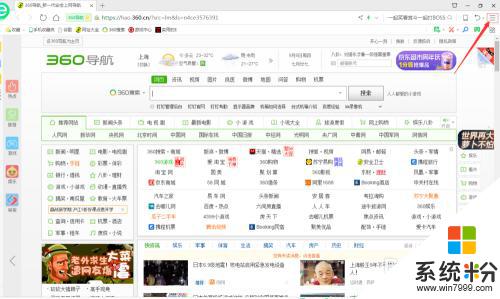
2.點擊瀏覽器右上角的“管理”
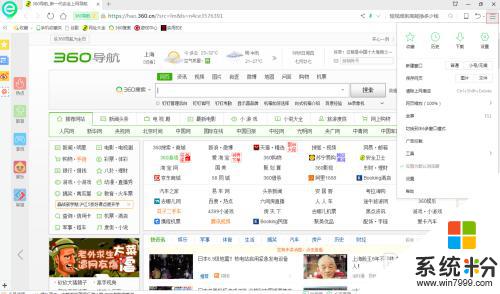
3.選擇“設置”
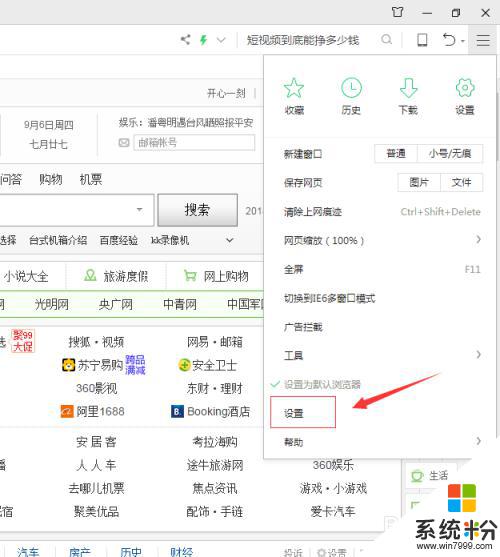
4.設置界麵找到“高級設置”
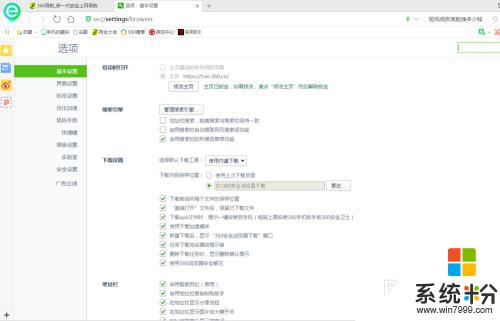
5.“不允許任何網站顯示彈出窗口”前麵的勾去掉,表示允許所有網站彈出窗口
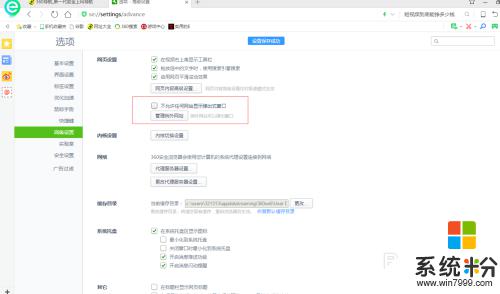
6.如果注重安全隻彈出某一特定網站,可以將勾勾上,點擊“管理例外網站”
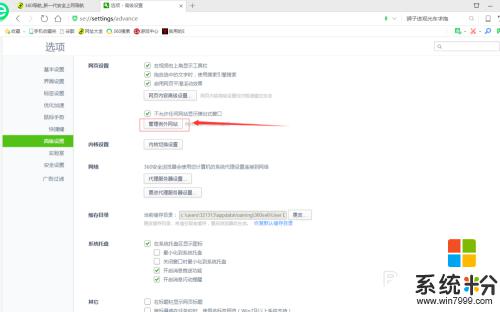
7.最下方添加需要的網站,點擊關閉保存
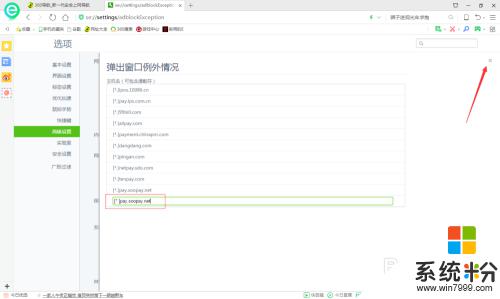
以上就是360瀏覽器允許彈出窗口的設置步驟,希望對大家有所幫助,如果還有不清楚的地方,可以參考一下小編提供的操作步驟。